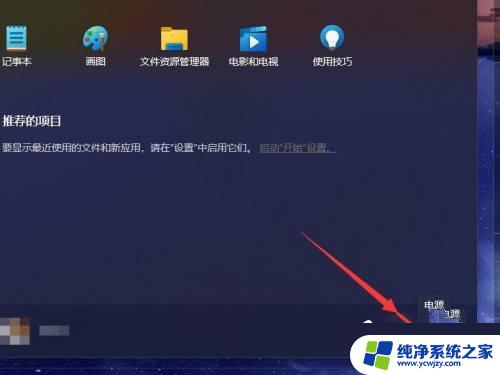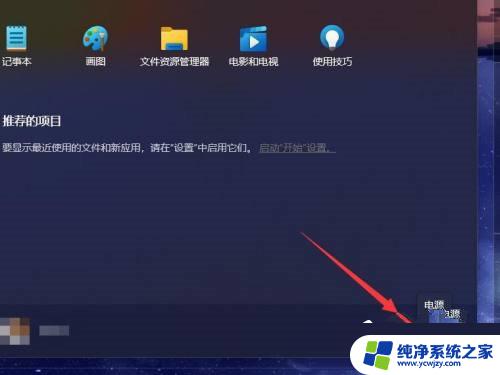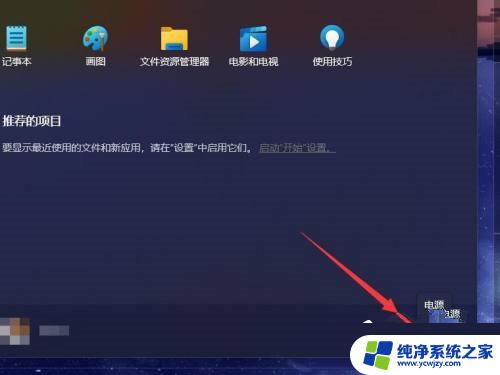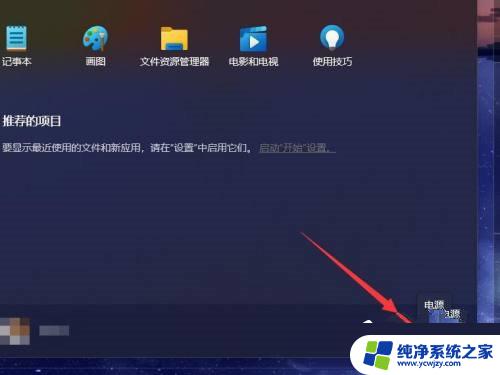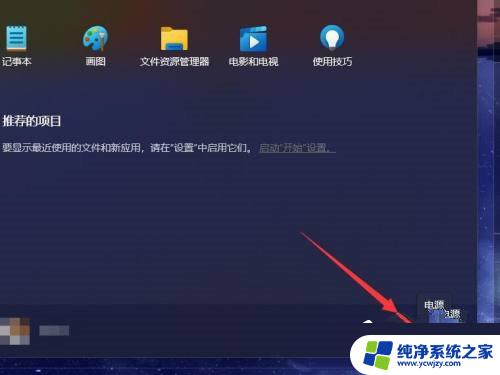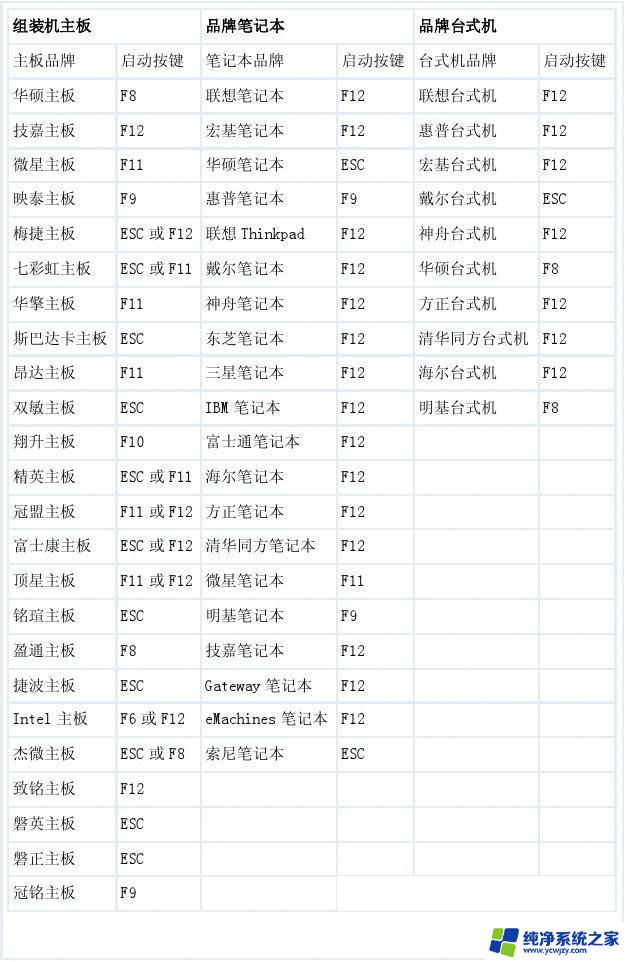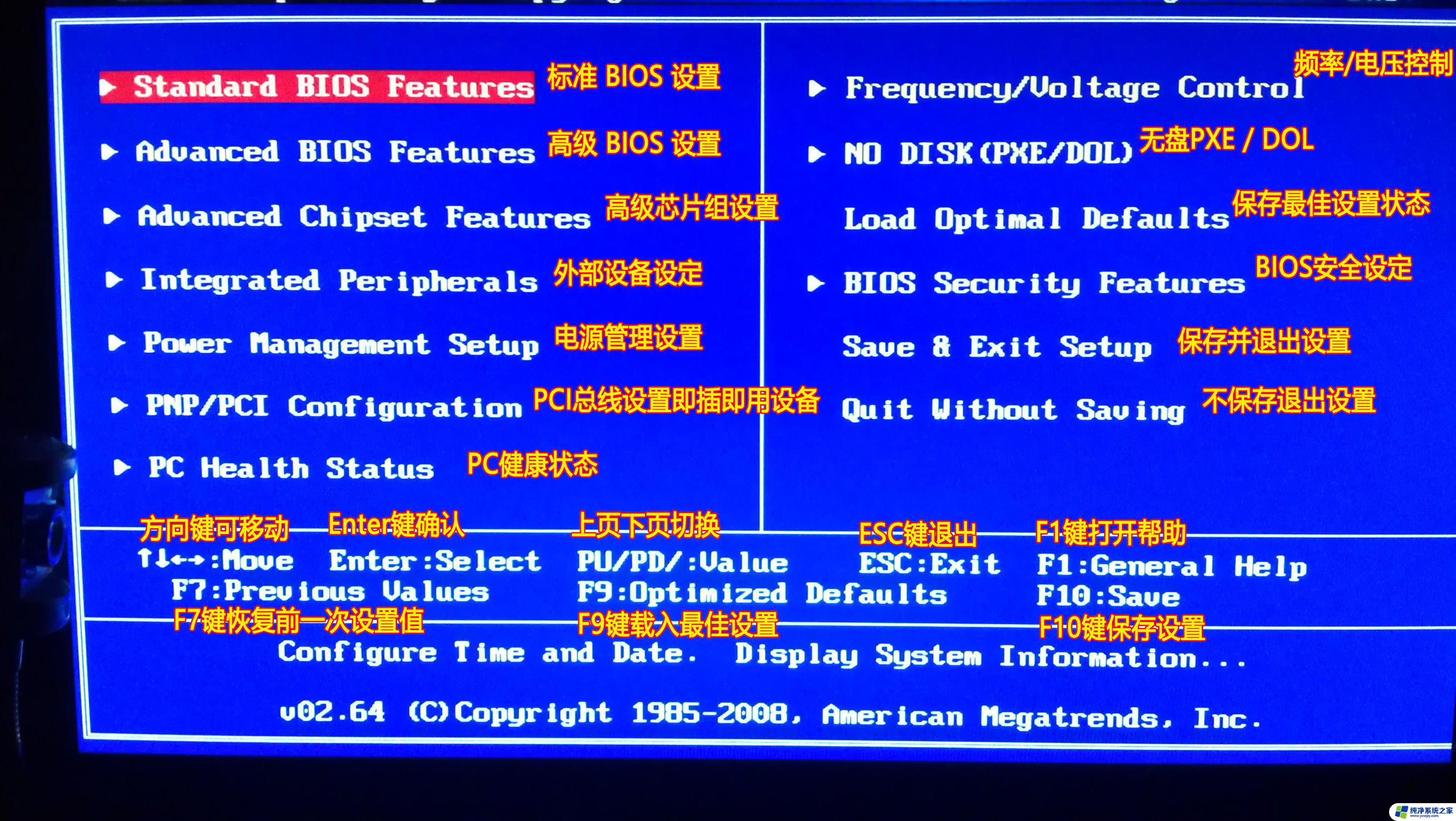win11华硕主板bios怎么进入 win11 bios进入快捷键
Win11华硕主板BIOS怎么进入?Win11操作系统的发布引起了许多用户对其新功能和优化的期待,而要充分利用这些功能,我们需要了解如何进入华硕主板的BIOS设置界面。进入BIOS可以让我们对硬件进行调整和优化,以获得更好的性能和稳定性。如何快速进入Win11的BIOS设置呢?下面让我们一起了解一下进入BIOS的快捷键。
win11 bios的进入方法1、打开开始菜单,点击电源。
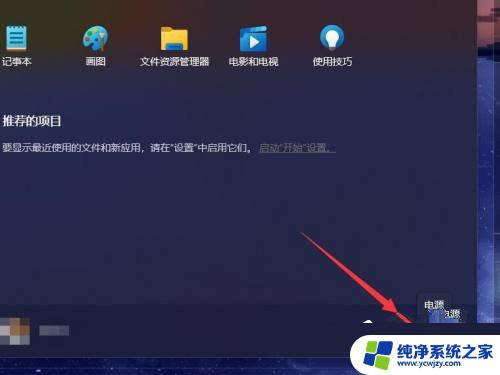
2、点击选择重启选项来重启计算机。
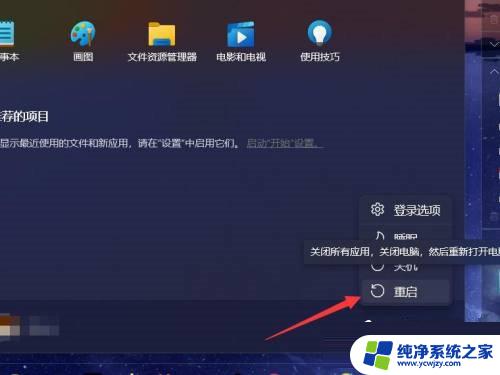
3、在出现主板或电脑品牌时,按下bios快捷键(一般为F2、F10等)。

4、等待系统加载完成即可进入bios界面。

一、技嘉主板
1、首先我们开机,在开机logo出现或开机时连续使用键盘“DEL”进入BIOS设置。
2、在bios设置的上方菜单栏中找到“Settings”选项卡。
3、打开settings选项卡后,在下方找到“Miscellaneous”设置。
4、将其中的“Intel Platform Trust Technology (PTT)”更改为“Enabled”
5、设置完成后,按下键盘上的“F10”进行保存,再点击“YES”退出即可。
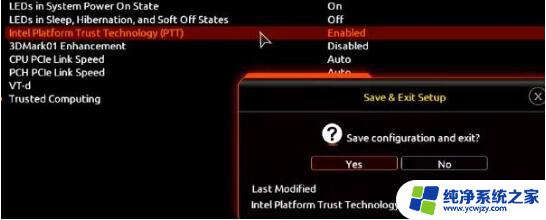
二、华硕主板
1、首先重启电脑,在开机时连续敲击键盘“del”进入bios设置。
2、点击“Advanced Mode”或者按“F7”找到“Advanced”选项。
3、在其中选择“AMD fTPM configuration”
4、找到下方的把“Selects TPM device”将它设置为“Enable Firmware TPM”
5、在弹出窗口选择“OK”,再按下键盘“F10”进行保存即可。
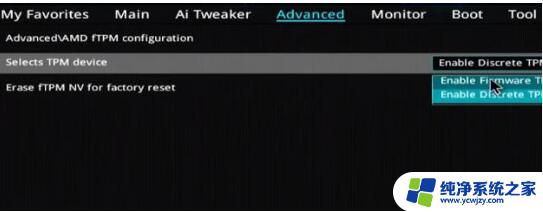
三、华擎主板
1、首先和上方方法一样重启电脑,在开机时连续敲击键盘“del”进入bios设置。
2、点击“Advanced Mode”或者按“F6”找到“Advanced”选项。
3、找到并进入“Security”选项卡,找到其中的“Intel Platform Trust Technology (PTT)”
4、将它设置为“Enabled” ,然后按下“F10”键保存退出即可。
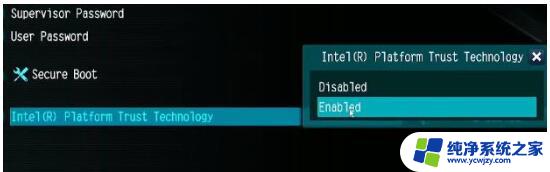
四、铭瑄主板
1、我们先重启或打开电脑,按键盘上的“F2”进入BIOS设置。
2、在bios中首先点击上方的“Advanced” 然后找到下方的“Trusted Computing”
3、在其中找到“Intel Platform Trust Technology”,选中它将右侧值更改成“Enabled”即可。
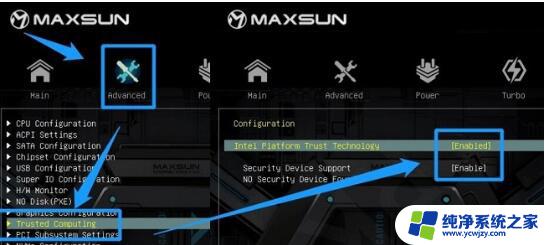
五、微星主板
1、首先我们打开/重启电脑,然后连续点按“F2”或“Del”键。
2、进入bios设置后按下键盘上的“F7”进入高级选项设置。
3、接着点击左边的“settings”,找到其中的“Security”
4、在security下,找到并点击进入“Trusted computing”
5、将“AMD fTPM switch”选项更改为“AMD CPU fTPM”
6、最后按下键盘的“F10”保存即可。
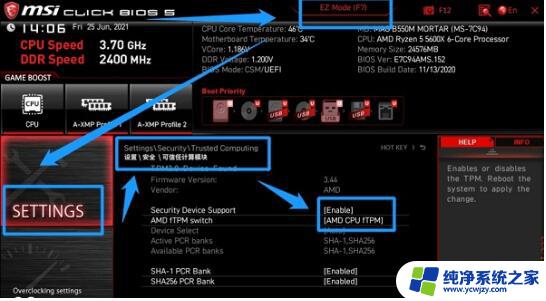
以上就是华硕主板进入Win11 BIOS的全部内容,有需要的用户可以按照以上步骤进行操作,希望能够对大家有所帮助。